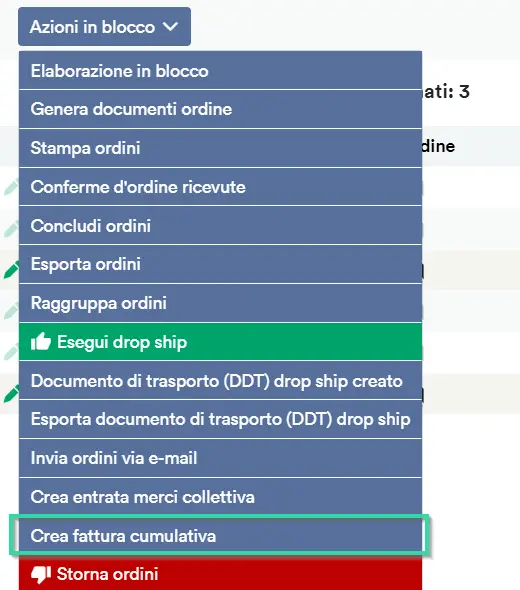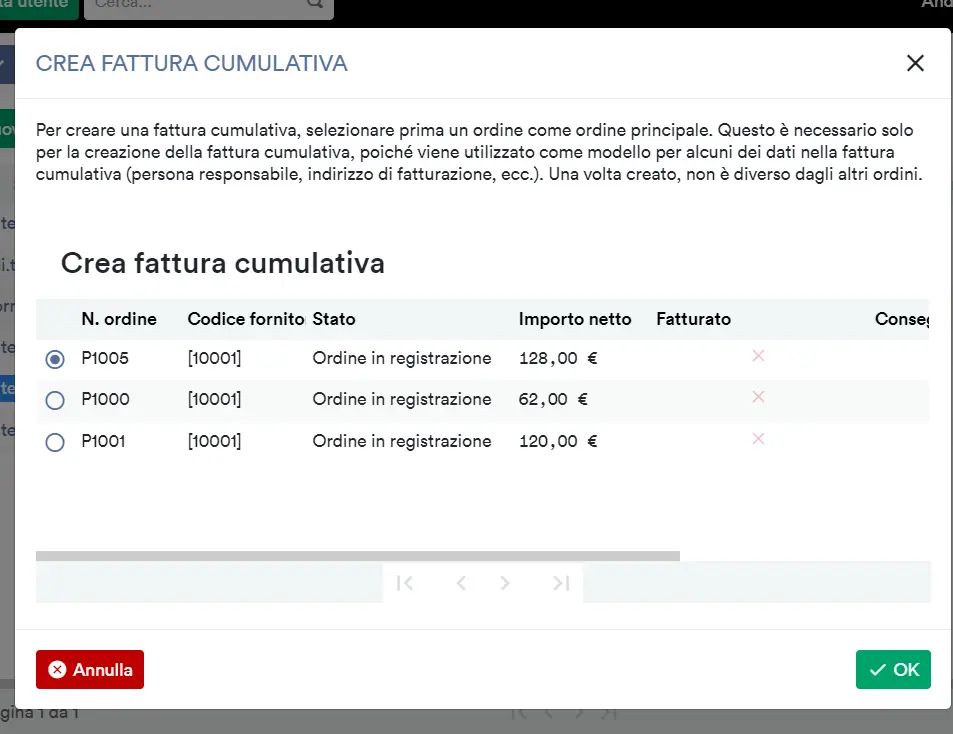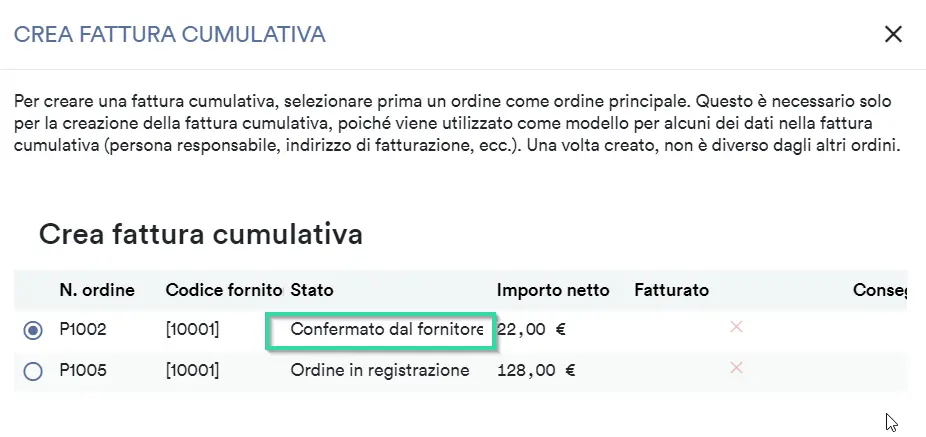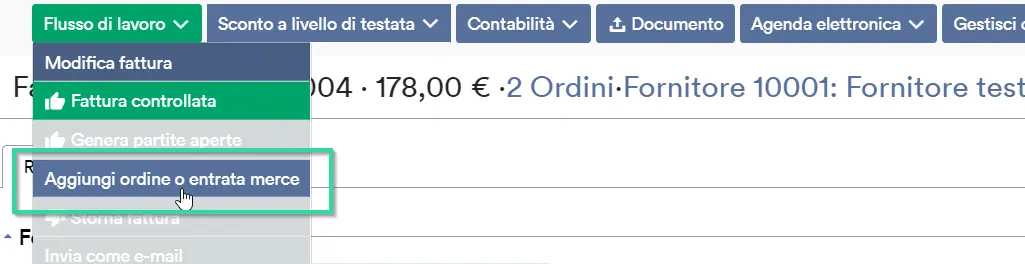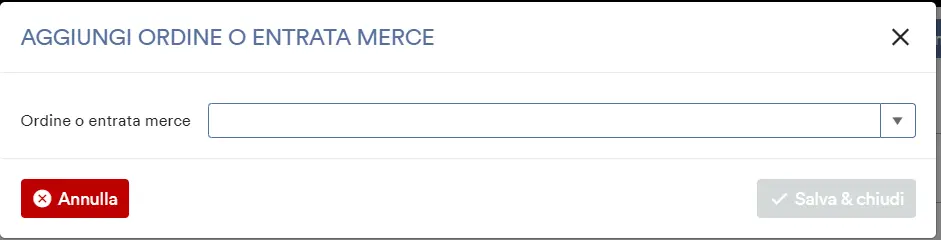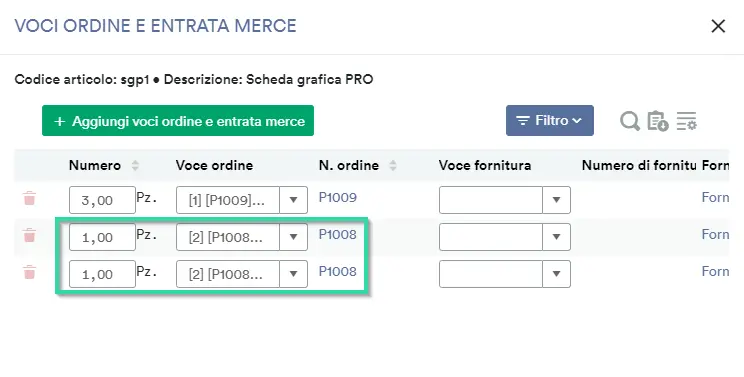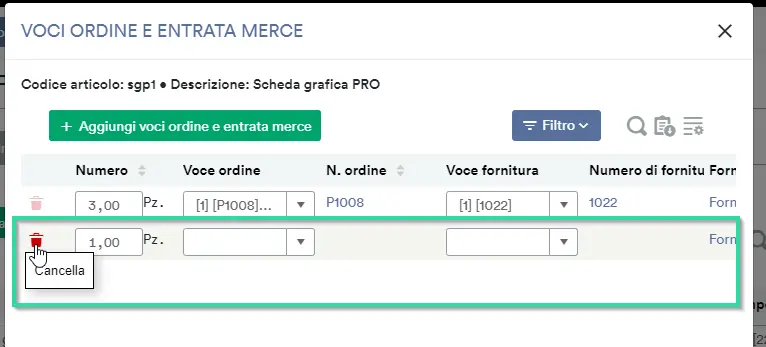Non è raro che riceviate una fattura collettiva dal vostro fornitore per diversi ordini. In questo processo weclapp ti supporta e ti permette di combinare diversi ordini in una fattura collettiva.
Come faccio a creare una fattura collettiva?
Le fatture cumulativw possono essere create sotto Acquisti > Ordini di acquisto con un’azione in blocco. Seleziona gli ordini di acquisto nella panoramica degli ordini e conferma con Azioni in blocco > Crea fattura collettiva. In alternativa, la fattura collettiva può anche essere creata tramite le ricevute delle merci (disponibile con la versione 20.06.1)
Se vai al riepilogo dell’ordine tramite Azioni di massa > Crea fattura collettiva, si aprirà una finestra. Lì, dovete prima selezionare un ordine come ordine di acquisto principale. Questo ha un ruolo solo nella creazione della fattura collettiva, in quanto viene utilizzato come modello per alcuni dati nella fattura collettiva (ad esempio, persona responsabile, indirizzo di fatturazione, ecc.) Dopo la creazione, non differisce dagli altri ordini.
- Non ancora fatturata: Non esiste ancora una fattura per questo ordine di acquisto.
- Non ancora spedito: Non esiste ancora una ricevuta per questo ordine. La fattura collettiva può essere creata anche se gli articoli degli ordini di acquisto sono già stati consegnati e inviati.
Perché ottengo un errore quando creo la fattura collettiva?
Il prerequisito per creare una fattura collettiva è che gli ordini di acquisto selezionati abbiano almeno lo stato “Confermato dal fornitore“.
Se un ordine di acquisto è ancora in registrazione come in questo esempio, riceverai il seguente messaggio di errore:
Come posso combinare un articolo che appare in più ordini in un solo articolo di fattura?
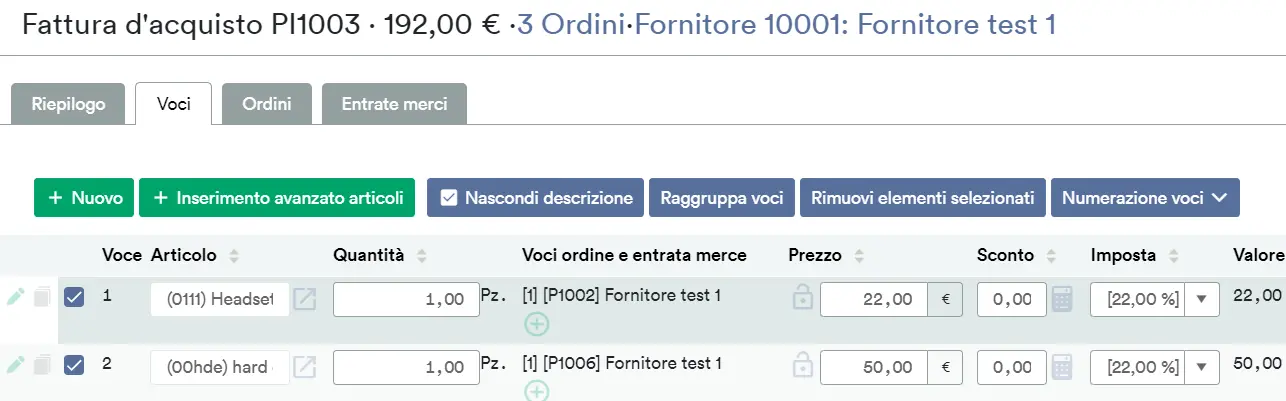
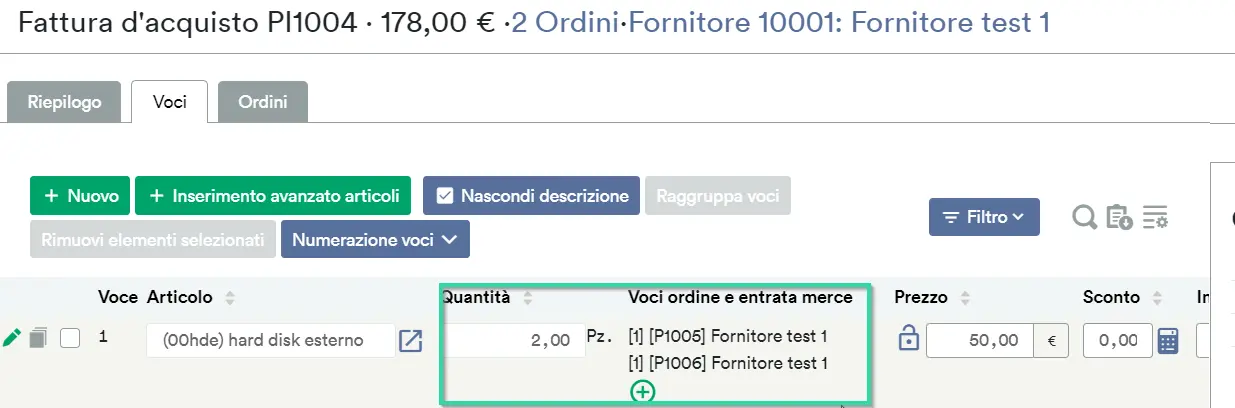
La numerazione delle voci non si adatta automaticamente quando si combinano gli articoli della fattura. Se vuoi rinumerare le voci di linea, clicca sul pulsante d’azione blu “Numerazione voci”.
Puoi ottenere i dettagli dei singoli ordini o delle merci ricevute cliccando sul segno più verde.
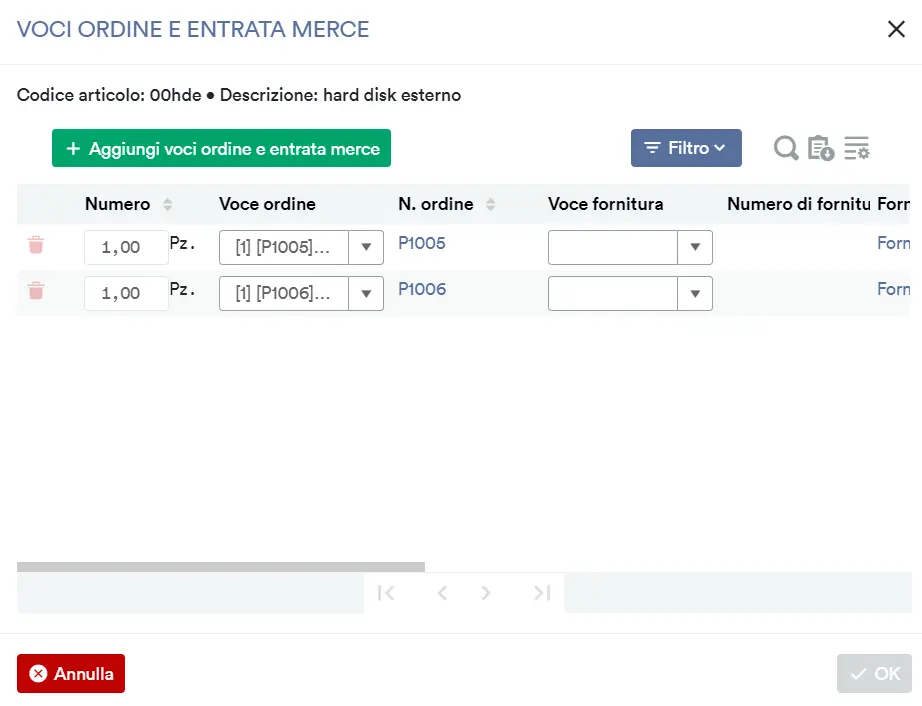
Perché ottengo un errore quando raggruppo le voci della fattura?
Solo le voci con lo stesso articolo possono essere uniti. Articoli di testo libero, articoli manuali o voci con articoli diversi non possono essere combinati in un voce di fattura. Provando, otterrete il seguente errore:
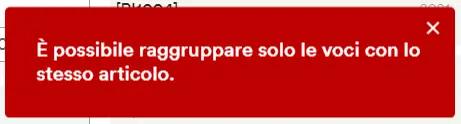
Come posso aggiungere manualmente ulteriori ordini o entrate merce del fornitore alla fattura collettiva in un secondo momento?
È possibile utilizzare un’azione workflow per aggiungere alla fattura collettiva ulteriori ordini di acquisto o entrate merce senza riferimento dal fornitore che non sono già collegati alla fattura collettiva.
Per farlo, clicca “Aggiungi ordine o entrata merci” nel flusso di lavoro. Si aprirà un pannello modale dove potrete selezionare l’ordine o l’entrata merce. Il menu a tendina mostrerà solo gli ordini o le entrate merci che non sono ancora collegate alla fattura collettiva.
Le voci dell’ordine o dell’entrate merci selezionate saranno aggiunte come voci della fattura quando si clicca su Salva e chiudi.
Solo gli ordini completi o le entrate merci che non sono ancora state collegate possono essere aggiunte successivamente alla fattura collettiva. Nel caso in cui le voci di un ordine esistano già nella fattura collettiva, le voci rimanenti e mancanti, devono essere aggiunte tramite la Tab voci usando “Aggiungere voci ordine e entrata merci”.
Come posso aggiungere manualmente le singole voci dell’ordine o dell’entrata merci del fornitore alla fattura collettiva, in un secondo momento?
Nella fattura d’acquisto, passa alla scheda voci. Nella colonna Voci ordine e entrata merci, troverete un segno più verde, che potete usare per aggiungere singole Voci ordine e entrata merci alla fattura collettiva.
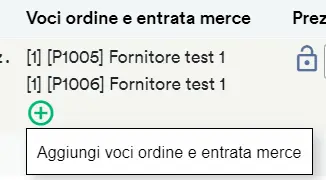
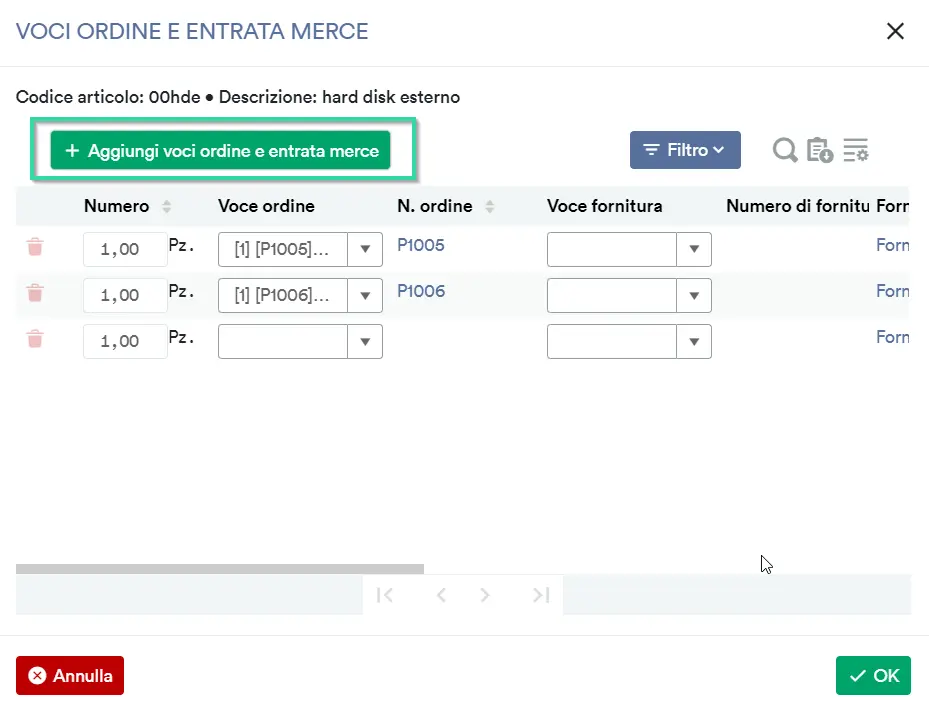
Perché ottengo un errore quando aggiungo voci di ordine/consegna?
Errore 1:
Se ottieni il seguente errore quando aggiungi voci di ordine di acquisto/entrata merci, è perché hai diviso la quantità di un ordine di acquisto/articolo di consegna su più righe, ma devi specificarla su una sola riga.
Nell’esempio seguente, la voce dell’ordine P1008 è stata elencata in due righe separate, ciascuna con quantità 1. Tuttavia, questo è un articolo dell’ordine di acquisto, il che significa che la quantità dovrebbe essere elencata su una riga.
In questo caso, correggete l’input. Cancellate tutte le righe superflue e inserite l’articolo dell’ordine di acquisto in una sola riga con la quantità cumulativa.
Dopo di che, l’input può essere salvato senza errori e l’elemento dell’ordine sarà collegato.
Errore 2:
Se ottieni il seguente errore quando salvi l’ordine e gli elementi di consegna, hai una linea vuota senza alcun ordine o elemento di consegna associato.
Rimuovi la riga vuota cliccando sull’icona del cestino.
Dopo di che, è possibile aggiungere con successo l’ordine di acquisto e gli elementi di consegna.